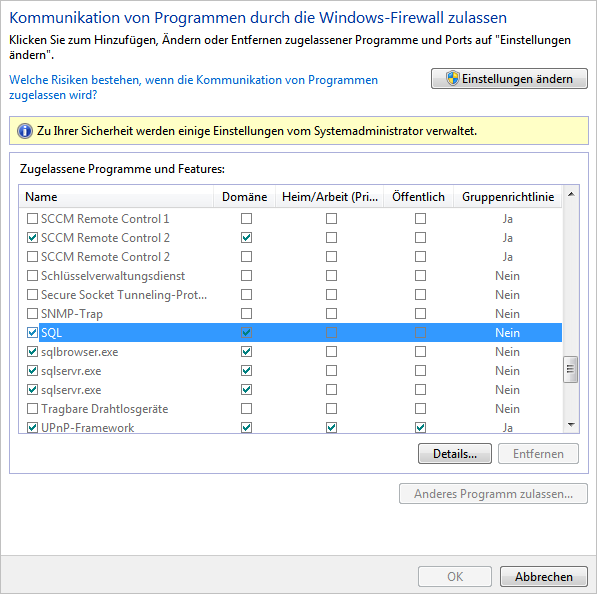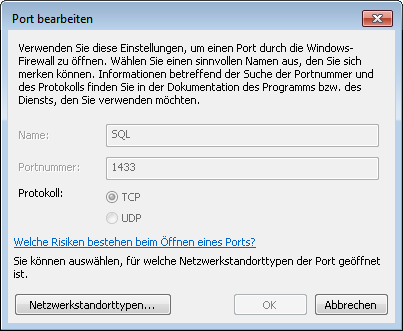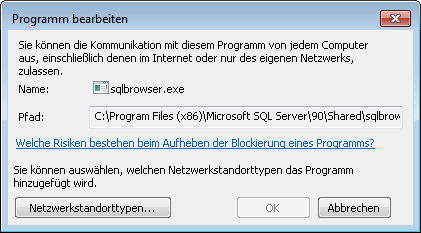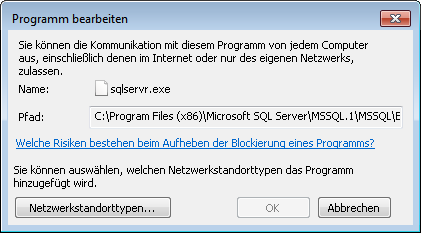Server-Firewalls
Wenn Sie eine Serverinstallation durchführen und eine Windows-Firewall
verwenden, wird das System automatisch in der Windows-Firewall einen Port
für Microsoft®
SQL Server®
öffnen. Die Einstellungen hierfür finden Sie in der Systemverwaltung von
Windows (unter Windows-Firewall,
Registerkarte Ausnahmen). Bei anderen Firewalls müssen Sie die
Ausnahme selbst angeben. Die Vorgehensweise hierfür ist unterschiedlich.
Allen gemeinsam sind jedoch die Ausnahmen, die angegeben werden müssen.
Weitere Hinweise dazu finden Sie in der Beschreibung Ihrer Firewall.
Windows-Firewall
Im Folgenden finden Sie die automatisch installierte Konfiguration für
die Windows-Firewall. Sie können die Einstellungen kontrollieren und,
wenn nötig, ändern. Weitere Hinweise zum Ändern der Firewall-Einstellungen
finden Sie auf den Internetseiten von Microsoft. Bitte beachten Sie: Für
SQL benötigen Sie einen Port;
für die sqlbrowser.exe und die
sqlservr.exe benötigen Sie ein
Programm.
So kontrollieren Sie die Einstellungen der
Windows Firewall für Windows XP oder Windows Vista
Öffnen Sie die Einstellungen der Windows Firewall über
die Systemsteuerung.
Öffnen Sie die Registerkarte Ausnahmen.
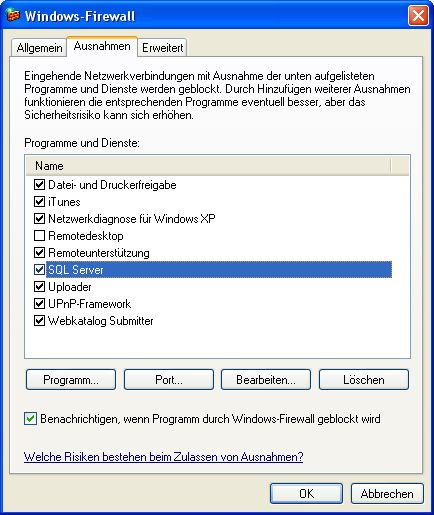
Wählen Sie SQL und
klicken Sie auf Bearbeiten.
Wählen Sie die folgenden Einstellungen:
SQL: Port 1433/TCP.
Klicken Sie auf OK.
Wählen Sie sqlbrowser und klicken Sie auf Bearbeiten.
Wählen Sie die folgenden Einstellungen:
sqlbrowser: C:\Programme\Microsoft SQL Server\90\Shared\sqlbrowser.exe
Klicken Sie auf OK.
Wählen Sie sqlservr
und klicken Sie auf Bearbeiten.
Wählen Sie die folgenden Einstellungen:
sqlservr.exe: C:\Programme\Microsoft SQL Server\MSSQL.2\MSSQL\Binn\sqlservr.exe
(Die Nummer hinter "MSSQL" richtet sich nach Ihrer Installation.)
Klicken Sie auf OK.
Wenn alle Einstellungen korrekt sind, klicken Sie auf
OK und schließen Sie die Systemsteuerung.
 Sie haben nun die Einstellungen für die Windows
Firewall kontrolliert und ggf. angepasst.
Sie haben nun die Einstellungen für die Windows
Firewall kontrolliert und ggf. angepasst.
So kontrollieren Sie die Einstellungen der
Windows Firewall für Windows 7
Öffnen Sie die Einstellungen für die Windows Firewall
über die Systemsteuerung.
Wählen Sie links im Menü, dass Sie ein Programm oder
Feature durch die Windows Firewall lassen.
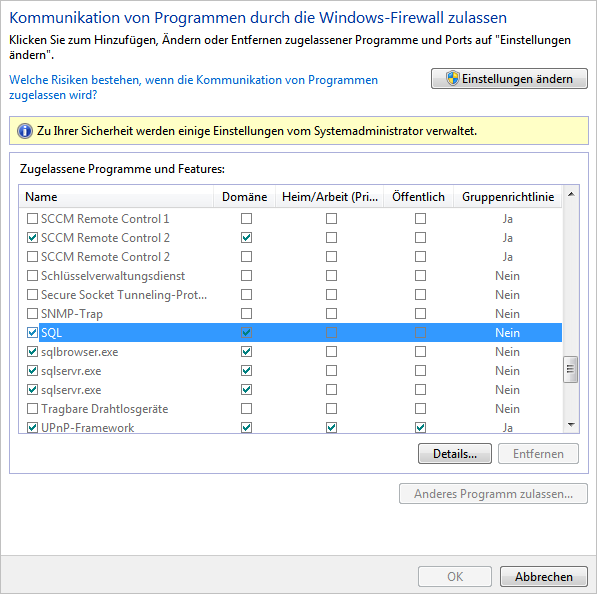
Wählen Sie SQL
und klicken Sie auf Details.
Wählen Sie folgende Einstellungen:
SQL: Portnummer 1433/TCP.
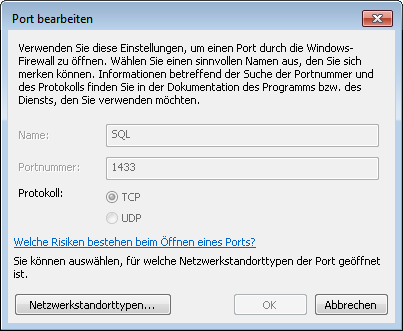
Klicken Sie auf OK.
Wählen Sie sqlbrower.exe
und klicken Sie auf Details.
Wählen Sie die folgende Einstellung:
sqlbowrser.exe: C:\Program Files (x86)\Microsoft SQL Server\90\Shared\sqlbrowser.exe
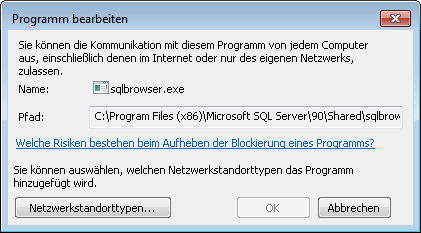
Klicken Sie auf OK.
Wählen Sie sqlservr.exe
und klicken Sie auf Details-
Wählen Sie die folgenden Einstellungen:
sqlservr.exe: C:\Program Files (x86)\Microsoft SQL Server\MSSQL.2\MSSQL\Binn\sqlservr.exe
(Die Nummer hinter "MSSQL" richtet sich nach Ihrer Installation.)
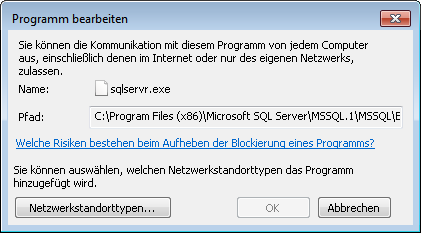
Klicken Sie auf OK.
Wenn alle Einstellungen korrekt sind, bestätigen Sie
mit OK. Schließen Sie die Systemsteuerung.
 Ihre Einstellungen der Windows Firewall sind jetzt kontrolliert
und ggf. angepasst.
Ihre Einstellungen der Windows Firewall sind jetzt kontrolliert
und ggf. angepasst.
Siehe auch:
Mehrbenutzerinstallationen
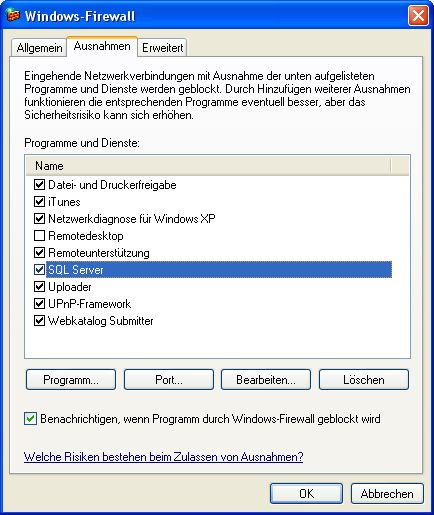
 Sie haben nun die Einstellungen für die Windows
Firewall kontrolliert und ggf. angepasst.
Sie haben nun die Einstellungen für die Windows
Firewall kontrolliert und ggf. angepasst.